كيفية استعادة مكتبة iTunes ببساطة

"مرحبًا ، قمت مؤخرًا بحذف جميع قوائم تشغيل الموسيقى الخاصة بي من مكتبة iTunes عن طريق تشغيل الخطأ ، ولا أعرف كيفية استعادة مكتبة iTunes الخاصة بي ، هل هناك طريقة سهلة للتعامل معها؟" - Asher
قد يكون لديك أيضًا نفس الموقف المؤسف مثل Asher أو تفقد ملف مكتبة iTunes بعد ترقية النظام وتعطل محرك الأقراص الثابت وفشله ، وترغب في استعادته إلى جهاز كمبيوتر جديد.
كما يعرف معظم مستخدمي Apple ، فإن iTunes يوفر طريقة ملائمة لإجراء نسخ احتياطي للملفات ونقل الملفات إلى أجهزة iOS. ولكن عندما تحاول ربط جهاز Apple ومزامنته بمكتبة جديدة ، سيطلب iTunes مسح كل محتوى الوسائط الحالي واستبداله بعناصر من المكتبة. هل تعرف كيفية استرداد مكتبة iTunes إذا حدث ذلك؟ هذه المقالة هي أساسا لإظهار بعض الطرق لمساعدتك في استعادة مكتبة iTunes بكل سهولة.
الجزء 1: استعادة مكتبة iTunes من قرص مضغوط / قرص DVD احتياطي
إذا قمت بإجراء نسخ احتياطي لمكتبة iTunes إلى قرص CD / DVD ، ثم لاستعادة مكتبة iTunes ، فيمكنك القيام بالخطوات التالية.
1. افتح iTunes وأدخل قرص النسخ الاحتياطي.
2. ثم سيسأل iTunes ما إذا كنت تريد استعادة iTunes من هذا القرص. انقر فوق استعادة. لكن الأمر سيستغرق وقتا طويلا.
الجزء 2: كيفية استعادة مكتبة iTunes من iPhone / iPad / iPod
من السهل استعادة مكتبة iTunes مع بديل iTunes. يحتوي Tipard iPhone Transfer على وظائف أكثر من iTunes دون فقدان أي بيانات. يتمتع برنامج iTunes Backup and Restore القوي هذا بقدرة على استعادة مكتبة iTunes مثل الموسيقى وقائمة التشغيل والأفلام والملفات الأخرى ببضع نقرات فقط.
1. قم بتنزيل جهاز iOS وتوصيله بالكمبيوتر الجديد
بمجرد قيامك بتوصيل جهاز iOS الخاص بك بالكمبيوتر باستخدام كابل USB ، سيقوم هذا البرنامج باكتشافه تلقائيًا.
2. اختيار ومعاينة بيانات جهاز iOS الخاص بك
بعد الاتصال ، سيظهر كل بيانات جهازك كالكاتالوج. يمكنك معاينة والعثور على الملف الذي تريد استعادته إلى iTunes بالنقر على نوع الملفات على الجانب الأيسر ، مثل الموسيقى وقوائم التشغيل ومقاطع الفيديو وما إلى ذلك.
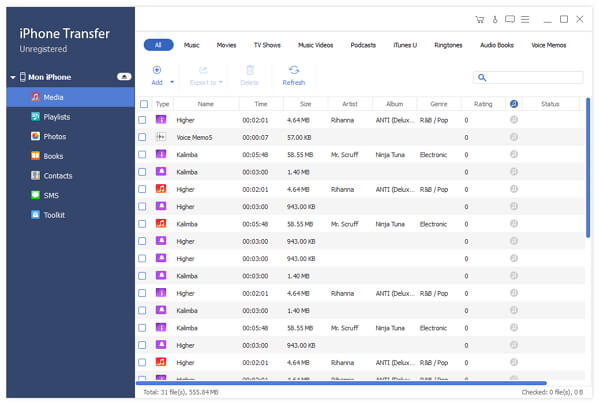
3. النسخ الاحتياطي iPhone إلى iTunes
بعد اختيار الملفات المطلوبة ، انقر فوق زر تصدير في الأعلى.
إذا كنت تريد استعادة هذه الملفات إلى iTunes ، فانقر على "تصدير إلى مكتبة iTunes".
إذا كنت تريد إجراء نسخ احتياطي لها على جهاز الكمبيوتر الخاص بك ، فالرجاء اختيار تصدير إلى جهاز الكمبيوتر وتحديد المجلد الوجهة لحفظ الملفات التي تم تصديرها.
ومع ذلك ، يمكن أن تعمل الطريقة أعلاه فقط بعد النسخ الاحتياطي لجهة الاتصال. ما هو أكثر من ذلك ، أنها تساعدك فقط على الحصول على اتصال سابق في تاريخ تاريخ معين. إذا أضفت أسماء جديدة في هذه الأيام ، فقد يتم فقدها إلى الأبد.
الجزء 3: استعادة مكتبة iTunes الثمينة باستعادة بيانات iOS
يمكن لـ iPhone Transfer مساعدتك على نسخ الملفات الموجودة في جهاز iOS الخاص بك. إذا فقدت مكتبة iTunes ، وحذفت هذه الملفات أيضًا من جهاز iPhone أو iPad أو iPod ، بما في ذلك الموسيقى والصور ومقاطع الفيديو وما إلى ذلك ، ثم كيف تعيدها إلى iDevices أو مكتبة iTunes؟ إذا كنت تشعر بالارتباك حول كيفية استعادة مكتبة iTunes ، فستجد هنا أداة استعادة مكتبة iTunes - Tipard iOS Data Recovery.
قم بتنزيل البرنامج وتشغيله
غداء iOS Data Recovery ، هناك ثلاث طرق لمساعدتك في استعادة مكتبة iTunes ، بما في ذلك الاسترداد من أجهزة iOS ، الاسترداد من ملفات النسخ الاحتياطي من iTunes والاسترداد من ملفات النسخ الاحتياطي في iTunes.

استعادة مكتبة iTunes من جهاز iOS
اختر علامة التبويب الأولى "استرداد من أجهزة iOS" ، وانقر فوق الزر "بدء المسح الضوئي". ستظهر لك البيانات بوضوح في الواجهة ، يمكنك استعادة ملف مكتبة iTunes الخاص بك.
تنويهات:
يتوافق نظام iOS Data Recovery هذا إلى حد كبير مع أي إصدار من أجهزة iOS ، مثل iPhone SE و iPhone 6s / 6s Plus / 6 / 6 Plus و iPhone 5s / 5c / 4s / 4 و iPad Pro و iPad Air / 2 و iPad mini / 2 / 3 / 4 و iPod Touch و iOS 9 الأحدث.

استعادة مكتبة iTunes من ملفات النسخ الاحتياطي في iTunes
قم أولاً باختيار ملف نسخة احتياطية من iTunes لتنزيله. بعد تنزيل ملف النسخ الاحتياطي. انقر فوق زر المسح الضوئي لمسح البيانات فيه. ثم اختر الملفات من فئة معينة لاستعادة الملفات.
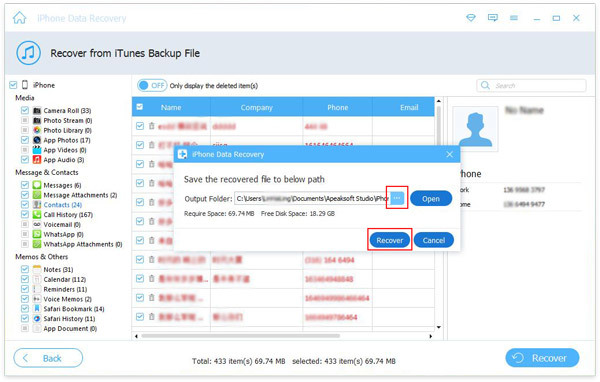
لن تحبط أي ضياع في فقدان مكتبة iTunes مع كل شيء تم إجراؤه بمساعدة برنامج iPhone Transfer و iOS Data Recovery.

- استرجع البيانات المحذوفة أو المفقودة من أجهزة iPhone و iPad و iPod و iTunes وملفات النسخ الاحتياطي على iCloud.
- يمكنك استعادة الموسيقى وقائمة التشغيل والأفلام والفيديو والبرامج التلفزيونية والبيانات الأخرى إلى مكتبة iTunes.
- دعم iPhone SE و iPhone 6s / 6s plus / 6 / 6 plus / 5 / 5s / 5c / 4 / 4s iPad Pro و iPad Air / 2 و iPad mini / 2 / 3 / 4 و iPod Touch و iOS 9 الأحدث.
كيفية استعادة مكتبة iTunes ببساطة







